Viktigt
Översättning är en gemenskapsinsats du kan gå med i. Den här sidan är för närvarande översatt till 100.00%.
14.9. Lektion: Kartpresentation
I de tidigare lektionerna har du importerat en gammal skogsinventerare som ett GIS-projekt, uppdaterat den till dagens situation, utformat en skogsinventering, skapat kartor för fältarbetet och beräknat skogsparametrar från fältmätningarna.
Det är ofta viktigt att skapa kartor med resultaten från ett GIS-projekt. En karta som presenterar resultatet av skogsinventeringen gör det lättare för alla att få en bra uppfattning om resultatet genom en snabb överblick, utan att behöva titta på de specifika siffrorna.
Målet för den här lektionen: Skapa en karta för att presentera inventeringsresultaten med hjälp av ett terrängskuggningsraster som bakgrund.
14.9.1. ★☆☆ Följ med: Förbereda kartdata
Öppna QGIS-projektet från lektionen om parameterberäkningar, forest_inventory.qgs. Behåll åtminstone följande lager:
forest_stands_2012_results.
basic_map.
rautjarvi_aerial.
lakes (om du inte har den, lägg till den från mappen exercise_data\forestry\).
Du ska presentera de genomsnittliga volymerna för dina skogsbestånd på en karta. Om du öppnar Attribute table för lageret forest_stands_2012_results kan du se NULL-värdena för bestånden utan information. För att kunna få in även dessa bestånd i din symbologi bör du ändra NULL-värdena till exempelvis -999, eftersom du vet att dessa negativa siffror innebär att det inte finns några data för dessa polygoner.
För lageret forest_stands_2012_results:
Öppna Attribute table och aktivera redigering.
Välj polygoner med NULL-värden.
Använd kalkylatorn för att uppdatera värdena i fältet MEANVol till -999 endast för de valda funktionerna.
Inaktivera redigering och spara ändringarna.
Nu kan du använda en sparad stil för det här lagret:
Gå till fliken Symbologi.
Klicka på .
Välj forest_stands_2012_results.qml från mappen exercise_data\forestry\results\.
Klicka på OK.
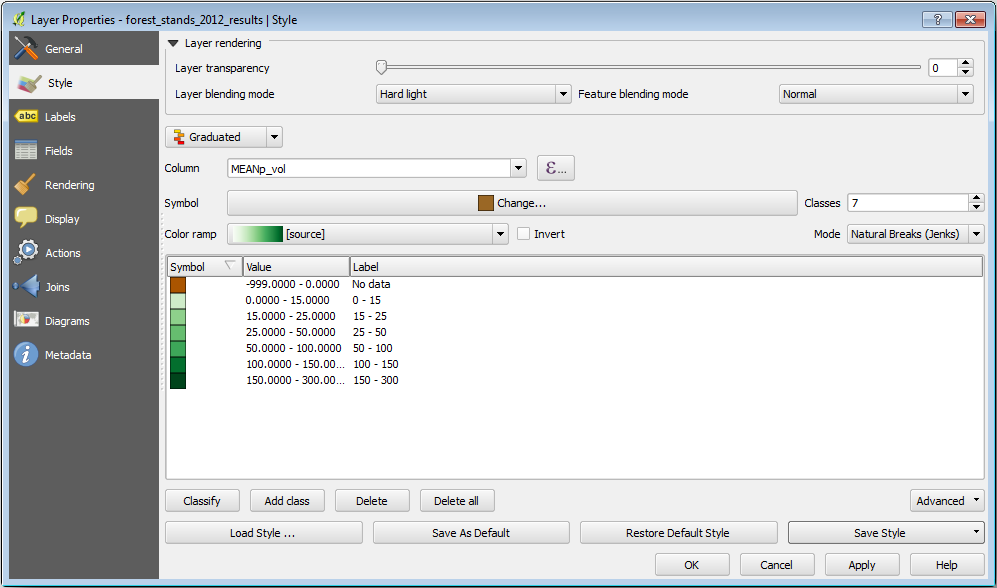
Din karta kommer att se ut ungefär så här:
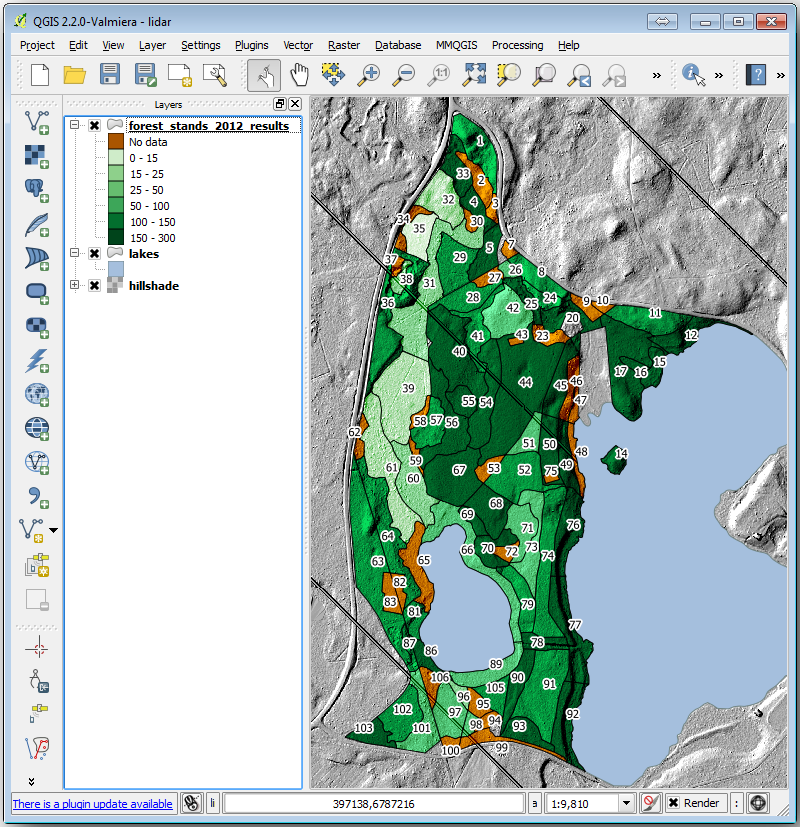
14.9.2. ★☆☆ Prova själv: Prova olika blandningslägen
Den stil du laddat:
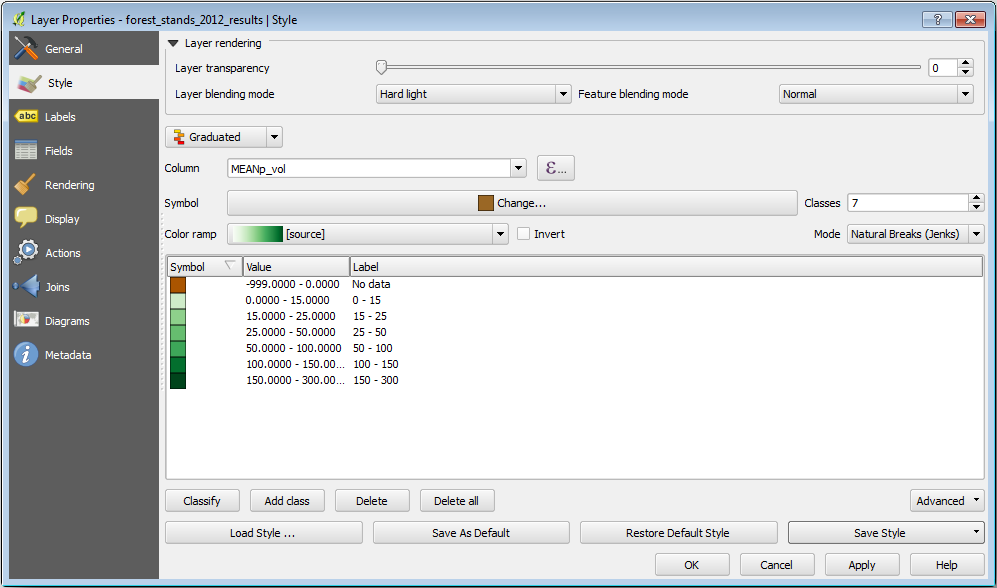
använder Hard light-läget för Layer blending mode. Observera att de olika lägena tillämpar olika filter som kombinerar de underliggande och överliggande lagren, i det här fallet används terrängskuggningsrastret och dina skogsbestånd. Du kan läsa mer om dessa lägen i Användarguiden.
Prova med olika lägen och se skillnaderna i din karta. Välj sedan det som du tycker bäst om för din slutliga karta.
14.9.3. ★☆☆ Prova själv: Använda en layoutmall för att skapa ett kartresultat
Använd en mall som förberetts i förväg för att presentera resultaten. Mallen forest_map.qpt finns i mappen exercise_data\forestry\results\. Ladda den med hjälp av dialogrutan .
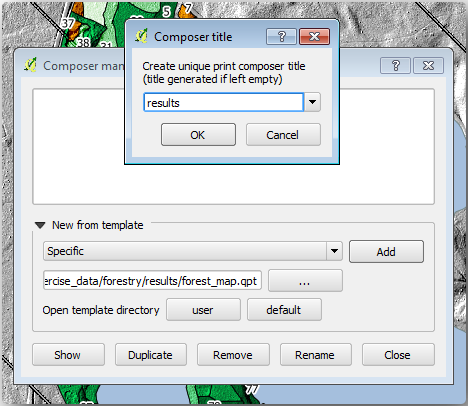
Öppna utskriftslayouten och redigera den slutliga kartan för att få ett resultat som du är nöjd med.
Den kartmall du använder ger en karta som liknar den här:
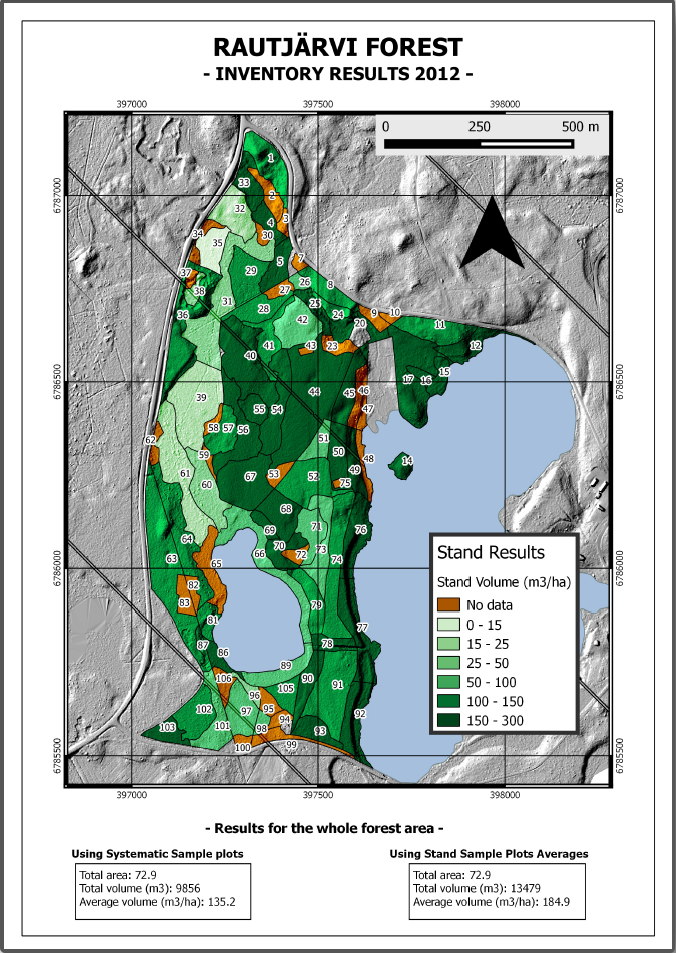
Spara ditt QGIS-projekt för framtida referenser.
14.9.4. Sammanfattningsvis
Genom denna modul har du sett hur en grundläggande skogsinventering kan planeras och presenteras med QGIS. Många fler skogsanalyser är möjliga med de olika verktyg som du har tillgång till, men förhoppningsvis har den här manualen gett dig en bra utgångspunkt för att utforska hur du kan uppnå de specifika resultat du behöver.